今天小编将为大家详细介绍如何在爱剪辑中实现视频垂直翻转90度的操作步骤。下面就是关于爱剪辑垂直翻转90度的具体操作方法,让我们一起来学习掌握这个实用技巧吧。
爱剪辑垂直翻转90度的详细操作指南
首先我们需要
对于刚接触爱剪辑的朋友来说,可能还不太清楚爱剪辑怎么垂直翻转90度?翻转90度简单操作方法_,在这里小编就为大家带来了爱剪辑的使用说明,感兴趣的朋友可以来了解了解哦。
爱剪辑垂直翻转90度的简单操作方法

我们首先打开爱剪辑软件,导入编辑器中视频。
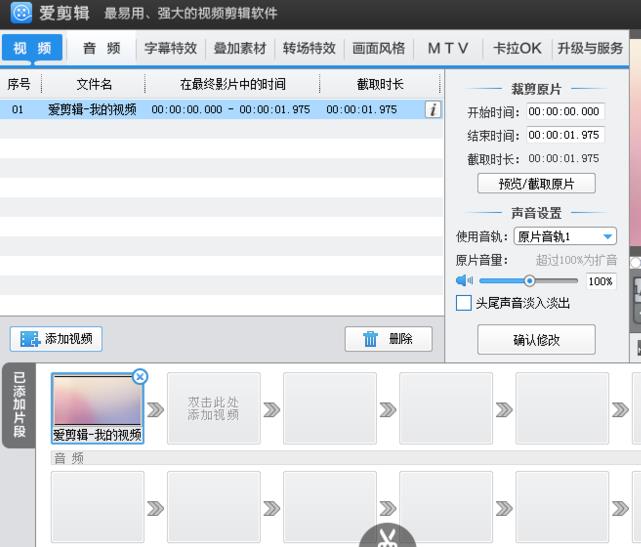
然后我们点击菜单栏中的画面风格,选择其下的垂直翻转
爱剪辑相关攻略推荐:
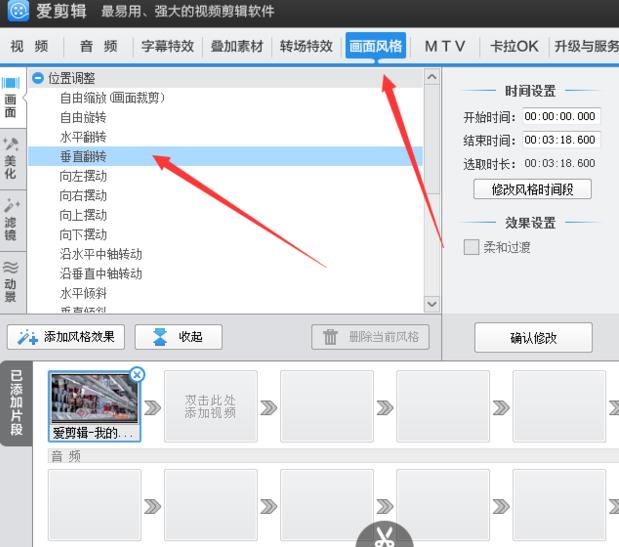
接着我们点击添加风格效果。
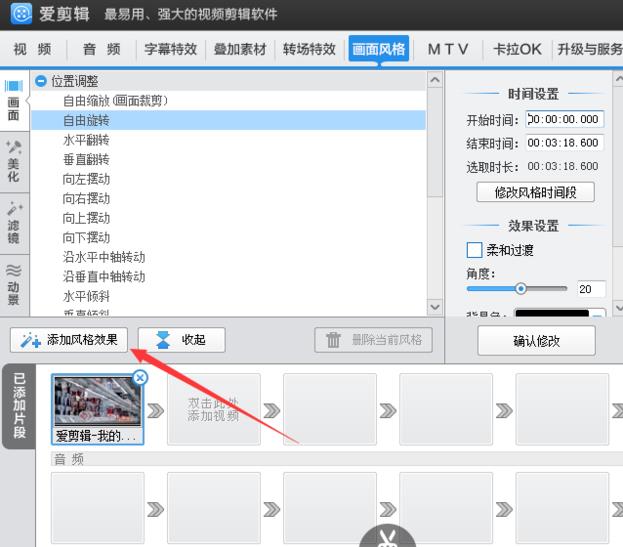
可以为当前时间段添加,也可以指定时间段添加,选择自己需要的一个。
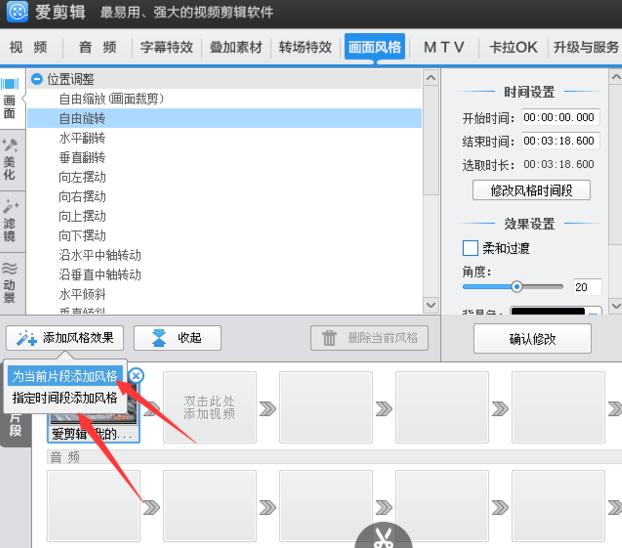
这时候我们点击确认修改即可。
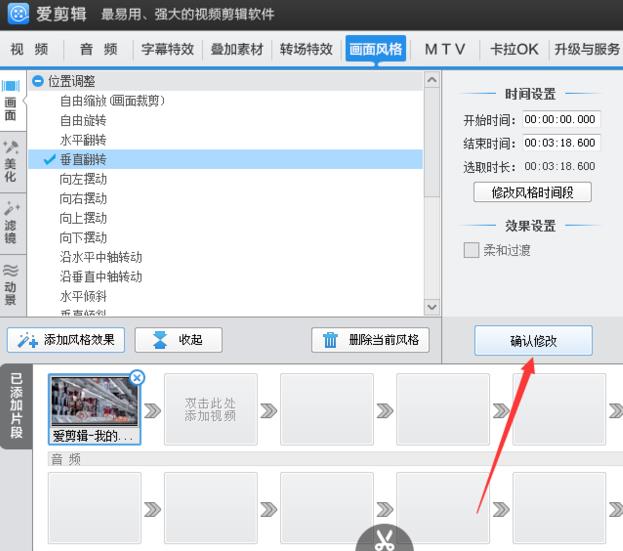
最后我们点击播放,可以
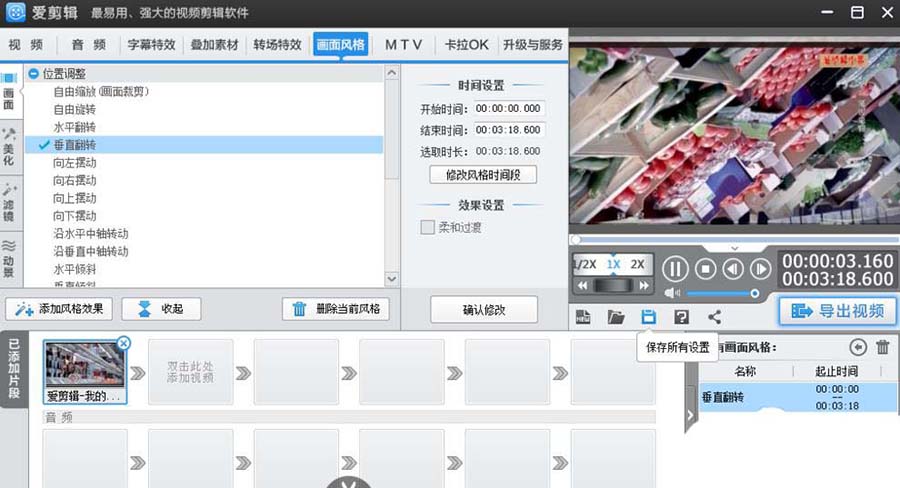
看到视频已经被垂直翻转了。
根据上文讲解的爱剪辑垂直翻转90度的详细操作方法,你们是不是都学会了呀!
以上就是爱剪辑怎么垂直翻转90度?翻转90度简单操作方法_全部内容了,希望对大家有帮助!更多内容请关注攻略库













发表评论 取消回复